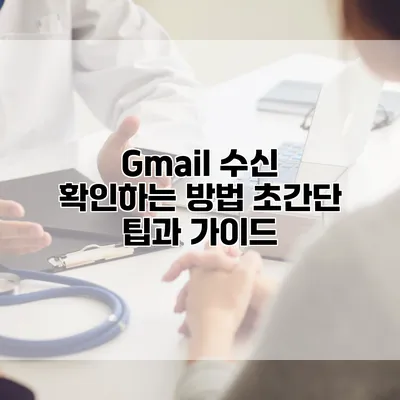Gmail을 사용하면 수많은 이메일을 주고받게 되죠. 가끔은 상대방이 발송한 이메일을 확인했는지 궁금해질 때가 있습니다. 이런 상황에서 유용한 것이 바로 Gmail의 수신 확인 기능이에요. 오늘은 Gmail 수신 확인하는 방법을 초간단 팁으로 공유할게요.
✅ 아이폰의 숨겨진 위치 추적 기능을 지금 바로 알아보세요.
Gmail 수신 확인 기능이란?
Gmail의 수신 확인 기능은 이메일이 상대방에게 도착했는지, 그리고 읽었는지를 확인할 수 있는 기능이에요. 특히 비즈니스 환경에서 중요하게 사용되죠. 이 기능을 통해 개인의 의사소통을 보다 효율적으로 관리할 수 있습니다.
수신 확인 기능의 장점
- 이메일이 도착했는지 확인 가능
- 상대방의 반응을 사전에 예측할 수 있음
- 중요 메일에 대한 관리 용이
✅ Gmail 수신 확인 기능을 쉽게 설정하는 방법을 알아보세요.
Gmail에서 수신 확인 요청하는 방법
Gmail에서 수신 확인을 요청하는 방법은 아주 간단해요. 아래 방법을 따라 해보세요.
-
Gmail에 로그인하기
- 웹 브라우저를 열고 Gmail에 로그인하세요.
-
새 이메일 작성하기
- 이메일 작성을 클릭하고, 수신자와 제목을 입력하세요.
-
수신 확인 요청하기
- 이메일 작성 창에서 오른쪽 아래에 있는 점세 개(⋮)를 클릭해주세요.
- ‘수신 확인 요청’ 옵션을 선택하면 됩니다.
이렇게 작성한 이메일을 상대방이 열어보면, 수신 확인이 자동으로 이루어져요.
| 단계 | 설명 |
|---|---|
| 1 | Gmail에 로그인 |
| 2 | 새 이메일 작성 |
| 3 | 수신 확인 요청 선택 |
✅ 중앙선 침범 차량의 신고 절차를 간편하게 알아보세요.
주의 사항
수신 확인 기능은 모든 Gmail 사용자에게 제공되는 것이 아니에요. 특정 계정을 사용하는 경우, 기능이 비활성화되어 있을 수 있습니다. 그리고 개인 이메일에는 이 기능을 사용하기 어려운 점도 고려해야 해요.
알림 기능 주의
- 상대방이 수신 확인을 생략할 수 있습니다.
- 메일 플랫폼에 따라 설정이 다를 수 있습니다.
✅ 네이버톡톡 파트너센터 상담 요청을 쉽게 알아보세요.
수신 확인 이후
수신 확인 요청한 이메일을 상대방이 열면, 곧바로 알림을 받을 수 있어요. 하지만 분석이 필요할 때는 이메일 분석 도구를 사용하는 것도 좋은 방법이죠.
이메일 분석 도구로 더 나은 관리
- Mailtrack: 수신 확인과 더불어 이메일이 언제 열렸는지 알림.
- Yesware: 매출 분석 기능이 함께 제공되어 유용.
✅ 지메일에서 수신 확인 기능을 쉽게 설정하는 방법을 알아보세요.
수신 확인 기능 활용하기
이메일의 수신 확인 기능은 특히 비즈니스 환경에서 효과적이에요. 상사에게 보낸 중요한 이메일이나 고객에게 답변을 요구한 메일에 대한 확인을 할 수 있어요.
활용 예시
- 거래처와의 연락 시 직접적인 피드백을 받아볼 수 있어요.
- 팀원 간의 의사소통 원활하게 할 수 있는 방법이에요.
결론
Gmail의 수신 확인 기능은 비즈니스에서도 개인적으로도 매우 유용하게 사용될 수 있어요. 이제는 수신 확인 기능을 잘 활용해 보세요. 더욱 효율적인 의사소통이 가능해질 거예요! 이메일을 보낼 때 수신 확인 요청을 잊지 마세요.
수신 확인 기능을 통해 여러분의 이메일 사용 경험을 한 단계 높여보세요. 오늘 소개한 팁을 활용해 더욱 스마트한 이메일 관리가 가능하길 바랍니다.
자주 묻는 질문 Q&A
Q1: Gmail의 수신 확인 기능이란 무엇인가요?
A1: Gmail의 수신 확인 기능은 이메일이 상대방에게 도착했는지, 그리고 읽었는지를 확인할 수 있는 기능입니다.
Q2: Gmail에서 수신 확인 요청을 하려면 어떻게 해야 하나요?
A2: Gmail에 로그인 후 새 이메일을 작성하고, 오른쪽 아래의 점세 개(⋮)를 클릭한 후 ‘수신 확인 요청’ 옵션을 선택하면 됩니다.
Q3: 수신 확인 기능 사용 시 주의할 점은 무엇인가요?
A3: 수신 확인 기능은 모든 Gmail 사용자에게 제공되지 않으며, 상대방이 수신 확인을 생략할 수 있습니다.